Cela fait des années que Microsoft a introduit son propre canal de notification sur Windows 10 avec de nouvelles API et un centre d’action, mais cela a été une expérience décevante jusqu’à présent. Surtout lors de l’utilisation de Chrome, les notifications sont retardées et le centre d’action n’affiche pas les boutons d’action, ce qui n’est vraiment pas utile. Donc, si vous êtes satisfait de la notification native de Chrome sur Windows 10, voici comment l’activer. Il vous suffit de désactiver un indicateur Chrome et c’est à peu près tout.
Restaurer la notification native de Chrome sur Windows 10 (2021)
1. Ouvrir chrome://flags et recherchez «notifications natives». Maintenant, cliquez sur le menu déroulant et le désactiver.
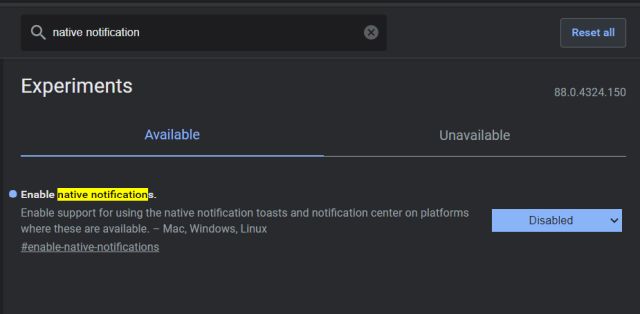
2. Cliquez ensuite sur le bouton «Relancer»Dans le coin inférieur droit pour appliquer les modifications.
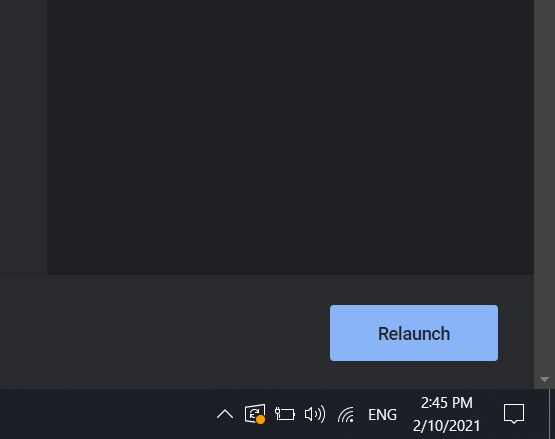
3. Désormais, si vous recevez une notification sur Chrome, n’utilisera pas l’API de notification de Windows 10, au lieu de cela, vous invite à travers son propre canal qui est beaucoup plus rapide et qui possède également des boutons d’action rapide.
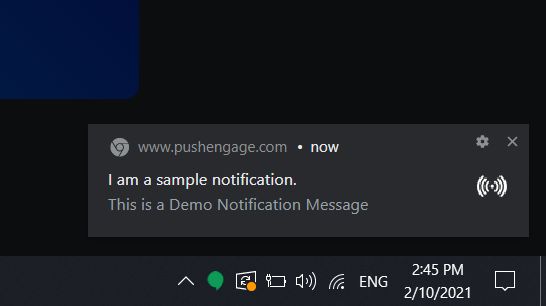
4. De plus, sur la notification native de Chrome, vous obtenez également un option rapide pour bloquer ou autoriser une notification de réapparaître.
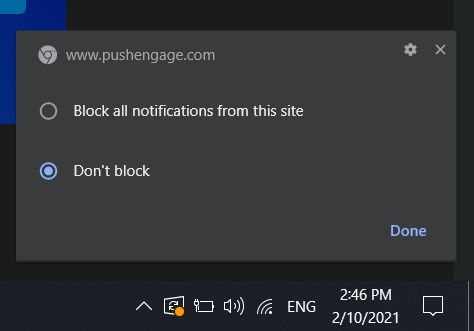
Ramenez la notification native de Chrome sur Windows 10
C’est ainsi que vous pouvez restaurer la notification native de Chrome sur Windows 10 avec juste un changement de drapeau. Google a apporté des modifications à Chrome pour le rendre adaptable à la plate-forme qu’il utilise. Cependant, en ce qui concerne Windows, il est préférable de s’en tenir à sa notification native car le centre d’action est lent à répondre et je déteste vraiment son interface utilisateur lente. Quoi qu’il en soit, tout cela vient de nous. Si vous souhaitez en savoir plus sur ces trucs et astuces Chrome, consultez notre article lié. Et si vous avez des questions, faites-le nous savoir dans la section commentaires ci-dessous.



![[2023] 6 façons de copier / coller du texte brut sans formatage](https://media.techtribune.net/uploads/2021/03/5-Ways-to-Copy-Paste-Plain-Text-Without-Formatting-on-Your-Computer-shutterstock-website-238x178.jpg)






